
Trong bài viết này, mình sẽ tập trung hướng dẫn cách cài đặt và cấu hình LEMP Stack – Linux, Nginx, MariaDB, PHP / PhpMyAdmin – trên phiên bản Ubuntu 18.04.
Bước 1: Cài đặt Nginx Web Server
1. Đầu tiên, bạn cần cập nhật các gói phần mềm (software packages) cho hệ thống Ubuntu và tiến hành cài đặt Nginx web server sử dụng những lệnh sau:
$ sudo apt update $ sudo apt install nginx
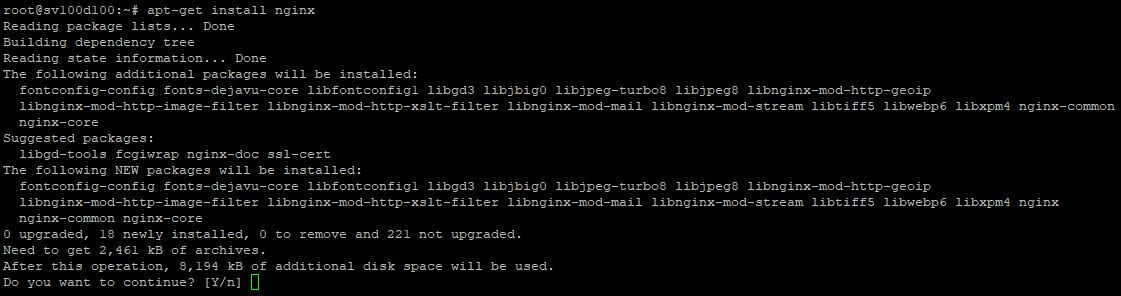
2. Sau khi quá trình cài đặt nginx server hoàn tất, bạn khởi động Nginx, kích hoạt Nginx (tự động khởi động khi hệ thống reboot) và kiểm tra trạng thái Nginx bằng những tập lệnh bên dưới.
$ sudo systemctl start nginx $ sudo systemctl enable nginx $ sudo systemctl status nginx
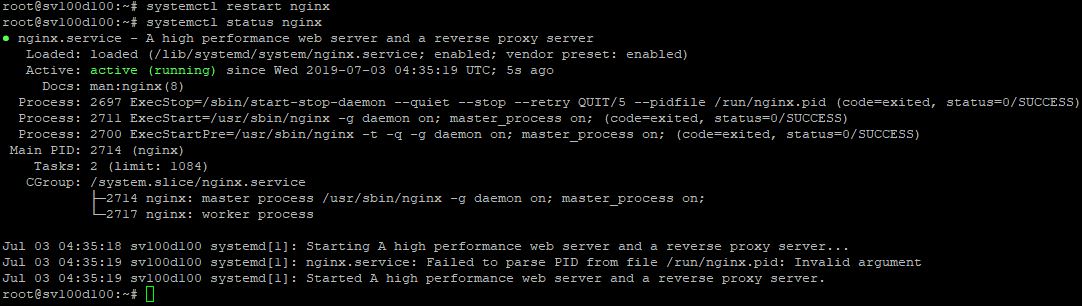
3. Cấu hình tường lửa (ufw) chấp nhận các HTTP và HTTPS request trên web server bằng những tập lệnh dưới đây.
$ sudo ufw allow 80/tcp $ sudo ufw allow 443/tcp $ sudo ufw reload
4. Để kiểm tra lại trạng thái đang hoạt động của Nginx server, mở trình duyệt và truy cập URL: http://IP-server.
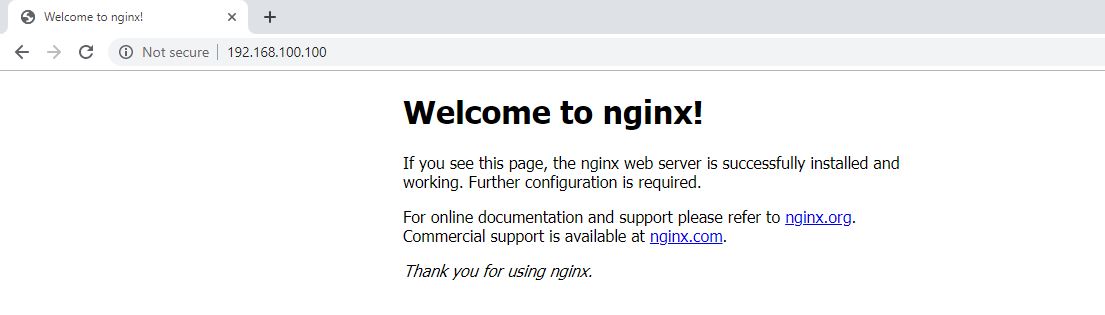
Document root mặc định của nginx trong thư mục /var/www/html.
Bước 2: Cài đặt PHP 7 hỗ trợ cho Nginx
5. Ở bài viết trước, mình đã hướng dẫn chi tiết cách thức cài đặt các phiên bản PHP 7.x trên CentOS 7, bạn có thể tham khảo lại tại bài viết PHP 7.x
6. Sau khi cài đặt PHP 7 hoàn tất, php7.3-fpm đã được tự động kích hoạt, bạn có thể kiểm tra lại trạng thái hoạt động của nó bằng lệnh sau:
$ sudo systemctl status php7.3-fpm
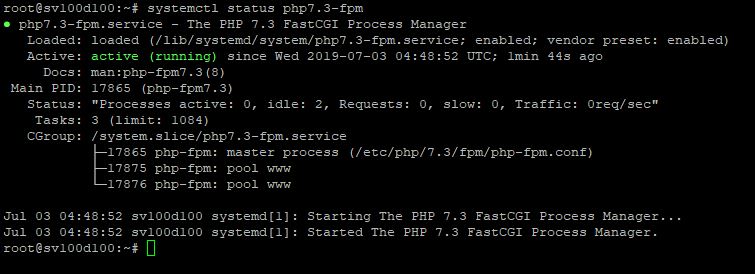
7. Mở file cấu hình Nginx mặc định /etc/nginx/sites-available/default bằng lệnh sau
# vi /etc/nginx/sites-available/default
Để Nginx server có thể xử lý được các file kịch bản PHP (fastcgi script), bạn cần tìm đến giá trị location trong server block và thêm những dòng như bên dưới.
location ~ \.php$ {
include snippets/fastcgi-php.conf;
# # With php-fpm (or other unix sockets):
fastcgi_pass unix:/var/run/php/php7.3-fpm.sock;
# # With php-cgi (or other tcp sockets):
# fastcgi_pass 127.0.0.1:9000;
}
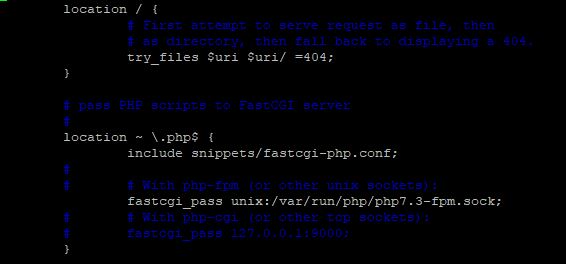
8. Để xem toàn bộ thông tin về phiên bản PHP đang được cài đặt trên hệ thống, bạn tạo file info.php trong Nginx Document root, khởi động lại nginx service và php-fpm và mở trình duyệt truy cập theo URL:
http://IP-server/info.php
$ sudo echo "<?php phpinfo();?>" > /var/www/html/info.php $ sudo systemctl restart nginx
$ sudo systemctl restart php7.3-fpm
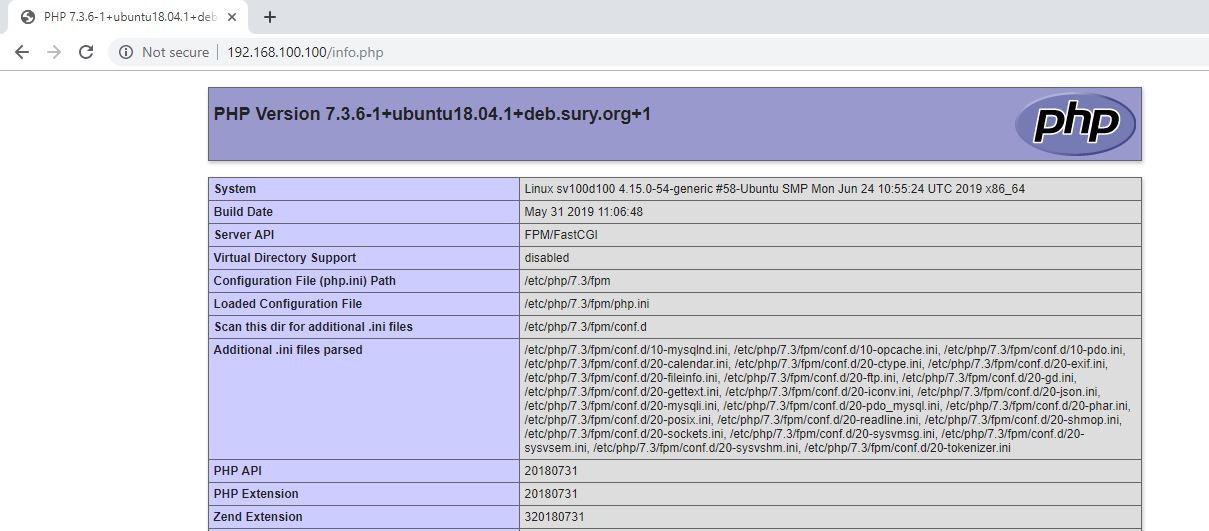
Bước 3: Cài đặt và cấu hình MariaDB Database
9. Để cài đặt MariDB 10.3, bạn cần thêm MariaDB repository vào hệ thống bằng lệnh sau:
$ sudo apt-get install software-properties-common
10. Thực thi lệnh bên dưới để thêm Repository Key vào hệ thống:
$ sudo apt-key adv --recv-keys --keyserver hkp://keyserver.ubuntu.com:80 0xF1656F24C74CD1D8
11. Sau khi PGP key đã được import, bạn cần thêm URL repository URL cho Ubuntu 18.04 server bằng lệnh bên dưới:
sudo add-apt-repository 'deb [arch=amd64] http://mirror.zol.co.zw/mariadb/repo/10.3/ubuntu bionic main'
12. Cuối cùng, thực thi lệnh sau để cài đặt MariaDB server
$ sudo apt update
$ sudo apt -y install mariadb-server mariadb-client
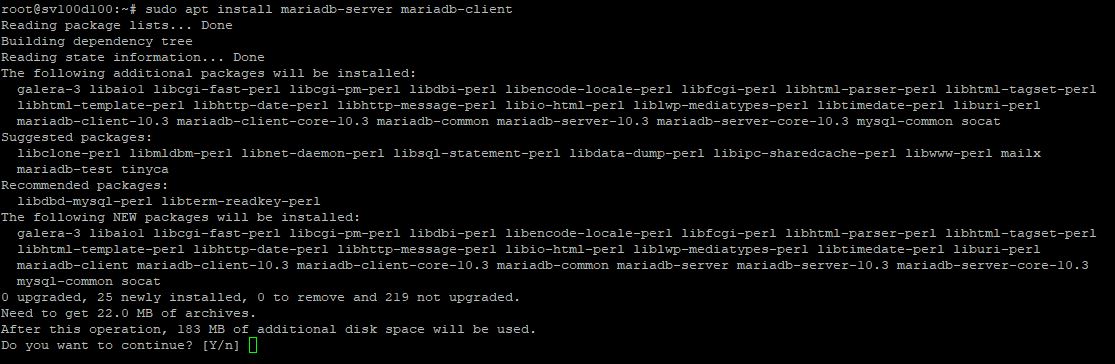
13. Sau khi quá trình cài đặt MariaDB package hoàn thành, bạn thực hiện khởi động và kiểm tra trạng thái hoạt động của database service.
$ sudo systemctl start mariadb
$ sudo systemctl status mariadb
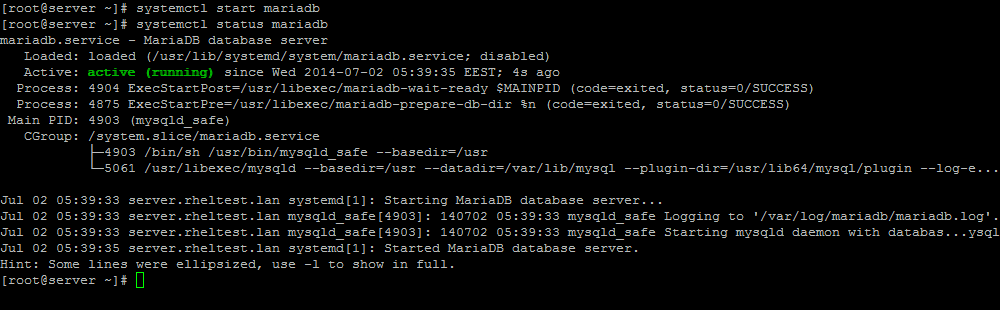
14. Để kiểm tra lại hoạt động database server, bạn đăng nhập vào MariaDB bằng tài khoản root.
$ sudo mysql -u root -p MariaDB > show databases;
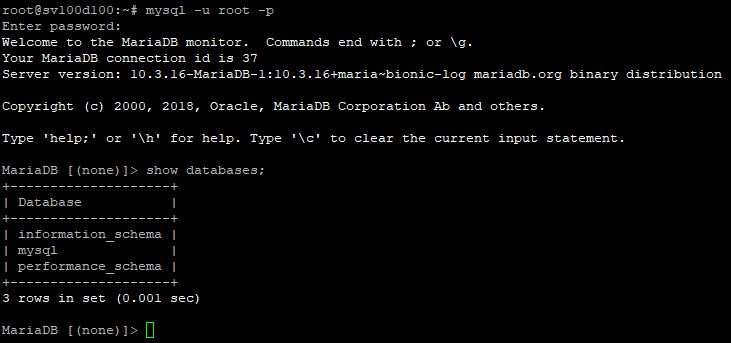
Bước 4: Bật chế độ chạy nền cho LEMP Stack
11. Nếu bạn cần cấu hình Nginx và MariaDB services tự động khởi động sau khi reboot server, có thể sử dụng lệnh bên dưới:
$ sudo systemctl enable mariadb
$ sudo systemctl enable nginx
$ sudo systemctl enable php7.3-fpm
Chúc bạn thành công!



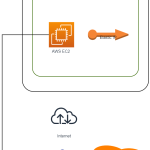


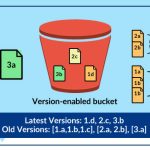
Để lại một phản hồi